Cómo descargar el instalador sin conexión de Microsoft 365 para Windows 10
2 minuto. leer
Actualizado en
Lea nuestra página de divulgación para descubrir cómo puede ayudar a MSPoweruser a sostener el equipo editorial. Leer más
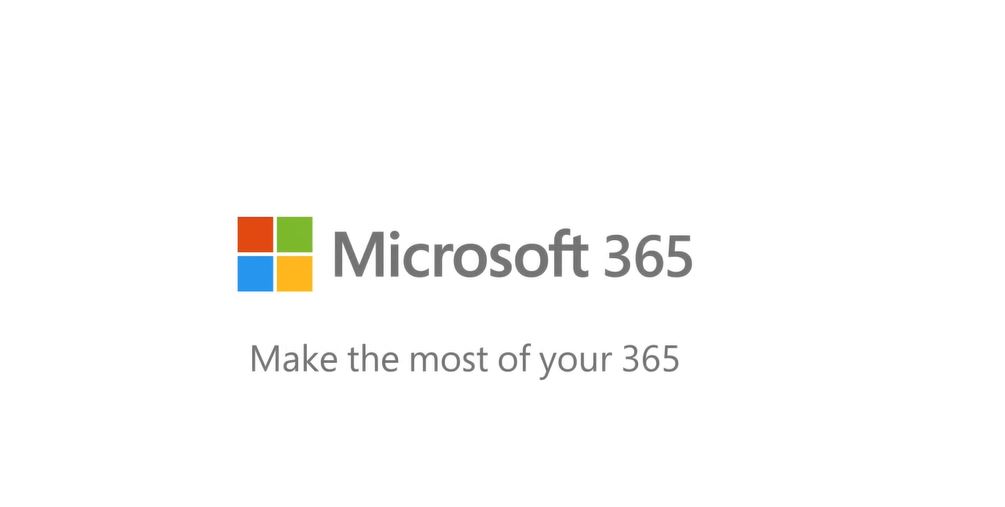
Si tiene una suscripción a Microsoft 365 (anteriormente conocida como Office 365), puede disfrutar de las sólidas aplicaciones de escritorio de Office con las que está familiarizado, como Word, PowerPoint, Excel, Access y Publisher. Para descargar e instalar estas aplicaciones, debe ir a www.office.com y hacer clic en el botón Instalar. Para evitar un tamaño de archivo enorme, en lugar de la configuración completa de las aplicaciones de Office, se descargará un pequeño archivo de instalación de Office en su PC. Cuando ejecute la instalación, Microsoft descargará las aplicaciones de Internet para instalarlas en su PC.
Sin embargo, algunas personas prefieren el método de instalación fuera de línea. Con el instalador sin conexión de Microsoft 365, puede descargar el archivo una vez e instalar las aplicaciones de Office cuando sea necesario sin Internet.
Así es como puede descargar el instalador sin conexión de Microsoft 365:
- Para descargar el instalador fuera de línea, vaya a www.oficina.com. Si aún no ha iniciado sesión con la cuenta de Microsoft asociada con su copia de Office, hágalo ahora. Si ha iniciado sesión con una cuenta diferente, cierre la sesión y vuelva a iniciar sesión con la cuenta de Microsoft correcta.
- Seleccione Instalar Office. Si tiene una suscripción a Microsoft 365, también deberá seleccionar Instalar Office > en la página de Instalaciones.
- En la ventana Descargar e instalar, seleccione Otras opciones.
- Revisa la caja Descargar un instalador fuera de línea y seleccione el idioma en el que desea instalar Office. Seleccione Descargar.
- Cuando se le solicite, desde la parte inferior de la ventana de su navegador, seleccione Guardar (en borde), Abierto (en Internet Explorer), Abralo cuando acabe (en Chrome), o Guardar el archivo (en Firefox). El archivo comenzará a descargarse en su PC.
- Una vez finalizada la descarga, haga clic en el archivo para iniciar la instalación .
- Una vez finalizada la instalación, debe activar Office. Para activar su suscripción, necesita una conexión a Internet activa.
La suscripción anual de Microsoft 365 comienza en solo $ 69.99, puede comprarla esta página. Existen algunas diferencias clave entre los planes Microsoft 365 Personal y Microsoft 365 Family. Puedes leer nuestro comparación aquí.
https://youtu.be/AnSuASngwK8








